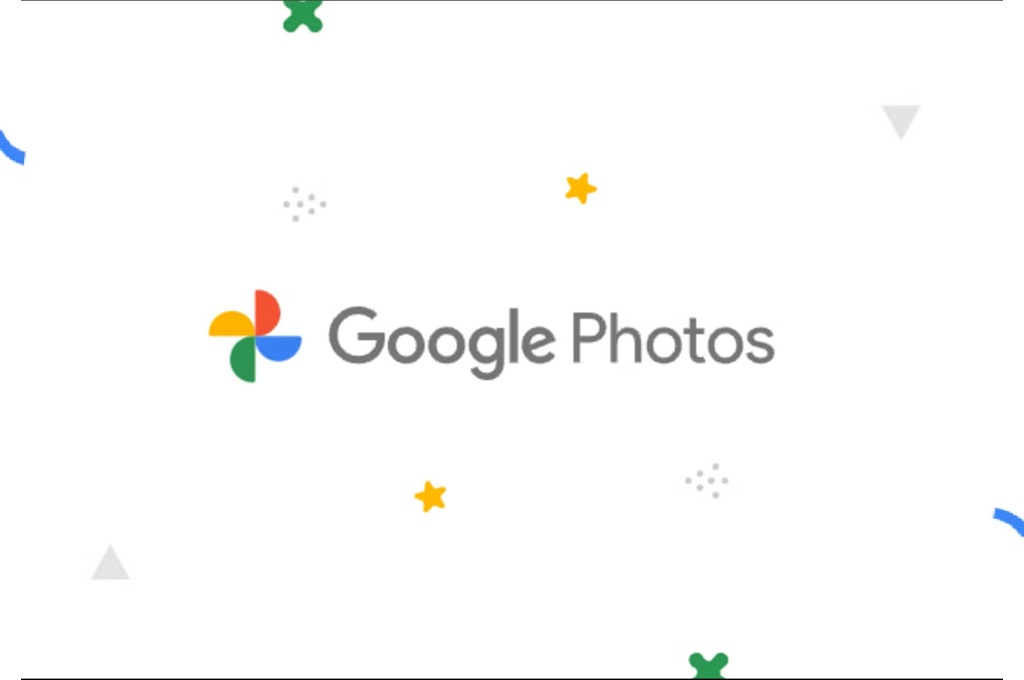Alih-alih unlimited, Google Photos dikombinasikan dengan layanan penyimpanan cloud yang tersedia untuk semua akun Google dengan kapasitas gratis sebesar 15GB. Kamu bisa menambah kapasitas tersebut via Google One yang ditawarkan seharga Rp29.900 untuk kapasitas 100GB.
Baca Juga : Cara Menambahkan Foto dan Video dari Google Drive ke Google Foto
Jika tidak ingin membayarkan biaya tersebut, kamu bisa mengunduh foto dan video dari Google Photos ke perangkat penyimpanan eksternal. Dengan demikian, kamu bisa mengunduh foto yang tersimpan di Google Photos. Berikut caranya.
1. Kunjungi halaman Google Takeout via desktop atau mobile
2. Gulir layar ke bawah dan centang Google Photos
3. Gulir layar hingga bagian paling bawah halaman
4. Klik tombol Next Step
5. Pilih metode pengiriman yang kamu inginkan di menu Delivery Method
6. Pilih frekuensi file backup akan diekspor di menu Frequency
7. Pilih format file backup dan ukuran tiap file di menu File Type & Size
Kendati bisa memilih preferensi sesuai keinginanmu, Google menganjurkan Send download link via email sebagai opsi pengaturan pada menu Delivery Method, Export once pada menu Frequency, serta .zip dan 2GB pada menu File type & size.
Selain itu, kamu juga bisa melakukan langkah berikut untuk mengunduh foto dan video di layanan Google Photos.
1. Buka Google Photos di perangkat Android atau peramban di komputer
2. Masuk ke akun jika perangkat belum terhubung ke akun
3. Pilih foto dan video dengan mengetuk ikon foto atau video di sudut kiri atas di aplikasi mobile, atau klik tombol Pilih di sudut atas kiri
4. Akses menu Opsi dengan ikon tiga titik vertikal di sudut kanan atas
5. Pilih Unduh
6. Pilih Kualitas Unduhan terdiri dari dua opsi yaitu Asli atau Kualitas Tinggi
Setelah memilih opsi kualitas, unduhan akan dimulai dan proses ini bisa membutuhkan waktu bervariasi, tergantung pada banyak foto dan video yang akan diunduh. Setelah unduhan selesai, kamu akan menemukan file tersebut di folder unduhan perangkatmu. Selamat mencoba!
Cek Berita dan Artikel yang lain di
Google News